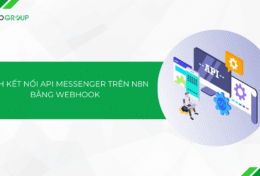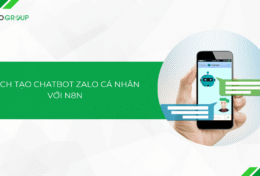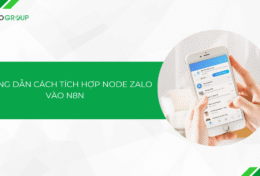Open Broadcaster Studio (OBS) là công cụ quay màn hình và hỗ trợ Livestream miễn phí và phổ biến nhất hiện nay. Tuy nhiên, phần mềm này khá phức tạp nên bạn có thể sẽ gặp phải một số vấn đề trong quá trình sử dụng, điển hình là thông báo “Starting the output failed. Please check the log for details”. Trong bài viết hôm nay, Tino Group sẽ hướng dẫn bạn cách sửa lỗi “Starting the output failed. Please check the log for details” chi tiết A-Z.
Đôi nét về phần mềm Open Broadcaster Studio (OBS)
Open Broadcaster Studio (OBS) là gì?
Open Broadcaster Studio (OBS) là phần mềm hỗ trợ quay màn hình và Livestream trên nhiều nền tảng lớn hiện nay như Facebook, Youtube, Twitch,… OBS Studio là phiên bản nâng cấp của Open Broadcaster Software được phát triển trên mã nguồn mở bởi hãng Community.
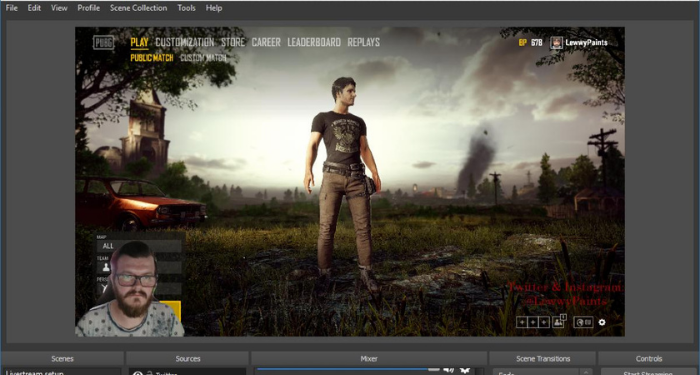
Các tính năng của OBS
Các tính năng chính của OBS bao gồm:
- Phát video Livestream lên YouTube, Facebook,Twitch,…
- Cho phép quay và ghi âm giọng nói theo thời gian thực.
- Thu video, âm thanh từ nhiều nguồn khác nhau như tai nghe không dây với khả năng khử tiếng ồn, giảm nhiễu cho ra những sản phẩm âm thanh, clip chất lượng nhất.
- Lưu video chất lượng cao với nhiều định dạng như: flv, mp4, mov, mkv, ts, m3u8,…
- Hoạt động trên nhiều nền tảng như Windows, macOS và Linux.
- Cung cấp các plug-in mạnh mẽ.
Cách sửa lỗi “Starting the output failed. Please check the log for details” nhanh chóng
Nguyên nhân xảy ra “Starting the output failed. Please check the log for details”
Thông báo lỗi trong OBS Studio thường xuất hiện khi bạn cập nhật hệ điều hành hoặc cài đặt lại phiên bản phần mềm mới. Bạn có thể nhận được thông báo “Starting the output failed. Please check the log for details” trên OBS Studio khi phần cứng và phần mềm máy tính của bạn xảy ra xung đột hoặc do đặt codec không chính xác để xuất file ghi màn hình.
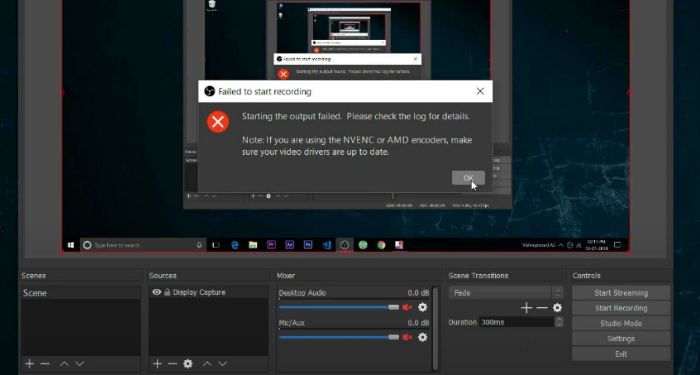
Các bước sửa lỗi “Starting the output failed. Please check the log for details”
Bước 1: Đầu tiên, bạn mở phần mềm OBS, sau đó nhấn vào nút Settings nằm góc dưới cùng bên phải màn hình.
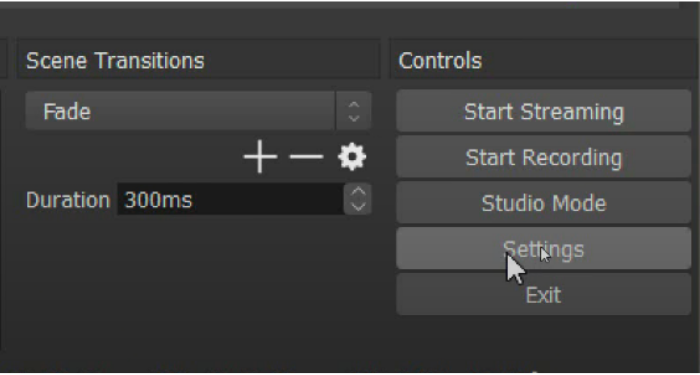
Bước 2: Tại cửa sổ mới, bạn chọn tab Output. Ở mục Recording và Streaming, bạn hãy thiết lập tùy chọn Encoder là Software (x264).
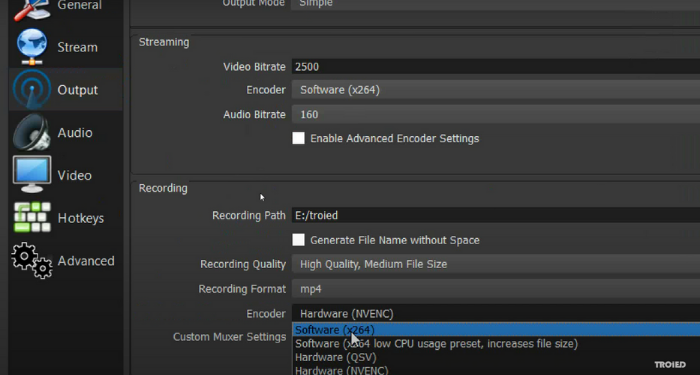
Sau đó, bạn nhấn nút Apply -> OK là hoàn tất.
Bước 3: Thoát và khởi động lại OBS, sau đó, bạn thử quay màn hình video xem lỗi còn xảy ra nữa hay không.
Livestream đang trở thành một lĩnh vực rất được ưa chuộng hiện nay và OBS là công cụ hỗ trợ đắc lực để bạn phát video trực tiếp trên các nền tảng. Hy vọng qua bài viết trên, bạn sẽ biết cách sửa lỗi Starting the output failed. Please check the log for details khi phần mềm OBS của bạn xảy ra vấn đề. Chúc bạn thành công.
Những câu hỏi thường gặp
Codec là gì?
Codec là một phần mềm máy tính được dùng bộ nén để giảm kích thước của một tệp tin lớn hoặc chuyển đổi giữa âm thanh analog và kỹ thuật số. Bạn sẽ thường thấy thuật ngữ này đi kèm với audio (audio codec) và video (video codec).
Hiểu đơn giản, các file nhạc và video thường có kích thước rất lớn, đồng nghĩa với việc người dùng khó có thể chia sẻ chúng thông qua mạng Internet. Để tăng tốc độ tải xuống, các codec sẽ được sử dụng để mã hóa hoặc nén tín hiệu truyền tải, sau đó giải mã để xem hoặc chỉnh sửa.
Tại sao OBS sử dụng Codec?
Codec x246 thường được hầu hết các công cụ ghi màn hình sử dụng. Trên thực tế, bạn sẽ tìm thấy nhiều thiết bị quay video như điện thoại cũng sử dụng codec này để lưu tệp sang định dạng MP4. Tóm lại, x246 là một codec phổ biến cung cấp cho bạn đầu ra video tốt và không cần phần cứng đặc biệt để sử dụng. Thậm chí nếu bạn chỉ có một card đồ họa Intel, codec x246 cũng có thể xuất ra một video hoàn toàn chất lượng.
Làm sao để sử dụng OBS Livestream Facebook?
Trước tiên, bạn hãy tải phần mềm OBS miễn phí tại: https://obsproject.com/. Để biết cách sử dụng phần mềm này, bạn có tham khảo bài viết Cách livestream trên Facebook bằng OBS đơn giản.
Làm sao để cập nhật phần mềm OBS?
Để cập nhật phần mềm OBS, bạn vào mục Help và chọn Check For Updates. Nếu không có bản cập nhật mới, bạn sẽ nhận được thông báo No updates available.
Nếu có phiên bản mới, bạn nhấn vào Update Now để cập nhật.
Tại sao Livestream trong game bằng OBS lại bị lỗi âm thanh?
Nếu bản nhạc của bạn sử dụng trong game hoặc làm nhạc nền bị lỗi âm thanh, khả năng cao, bạn đang bị đánh bản quyền bài nhạc.
Sử dụng phần mềm OBS có an toàn không?
OBS là một phần mềm mã nguồn mở nên bất cứ ai cũng có thể chỉnh sửa mã nguồn của phần mềm này. Để thiết bị của bạn an toàn nhất khi sử dụng, bạn nên cài đặt phần mềm từ những trang web uy tín, tốt nhất là tải trực tiếp từ trang chủ của OBS.